MT线刷工具flash tool刷机教程
SP_FLASHTOOL刷机教程
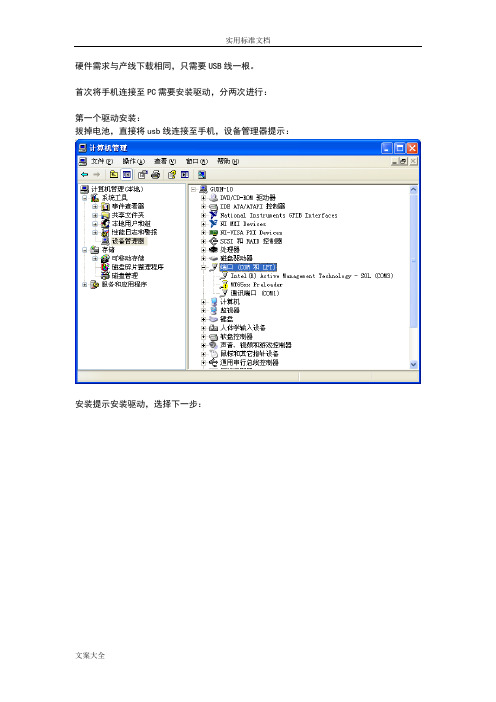
硬件需求与产线下载相同,只需要USB线一根。
首次将手机连接至PC需要安装驱动,分两次进行:
第一个驱动安装:
拔掉电池,直接将usb线连接至手机,设备管理器提示:
安装提示安装驱动,选择下一步:
选择下一步
选择下一步:
点击从磁盘安装:
点击浏览:
点击确定
点击下一步:
接下来安装第二个驱动,拔掉电池及usb线,按住“音量+”键,插入usb线:
点击从磁盘安装
点击浏览,找到对应的驱动,点击确定
点击下一步,安装完成
打开工具,点击Scatter-loading按钮选择软件对应的文件:
点击勾选”DA DL All With Check Sum”
点击”download”按钮,插好电池,插入USB线,自动会开始下载。
实用标准文档
文案大全
出现下图后升级结束:。
MTK_SP_Flash_Tool智能机升级教程

MTK_SP_Flash_Tool智能机升级教程
MTK_SP_FlashT ool升级教程1、打开下载工具,并双击打开工具包中的flash_tool.exe,如下图
2、打开flash_tool.exe后,设置Download Agent,如下图:
3、设置Scatteer-loading,如下图:
4、设置下图,选择Firmware Upgrade,点击Download,如下图
5、如下图表示设置完成,手机要关机,装电池,不开机状态下连接电脑,当进度条有跳动及表示正在刷机;
联智友情提示:此时,手机已经进入刷机状态,请勿中途中断手机与电脑的链接,以免
刷机失败造成不必要的损失;
6、首次升级软件,要安装USB Port 驱动,请进入计算机/管理/设备管理器
7、进入设备管理器,会提示安装驱动名称为:MT65XX---请安装附件里面的
,如下图
8、右键,选择更新驱动程序,如下图
9、选择附件里面的这个附件,点击下一步;
10、选择“始终安装此驱动软件”,如下图
11、驱动会安装成功,如下图
以升级软件了;
13、当界面显示,如下图时表示刷机成功,即可拔掉手机,电池
重装后开机,第一次开机会比较久,需要耐心等待;若仍然未开机,建议重新刷机,或者移交售后维修;。
MTK_SP_Flash_Tool智能机升级教程
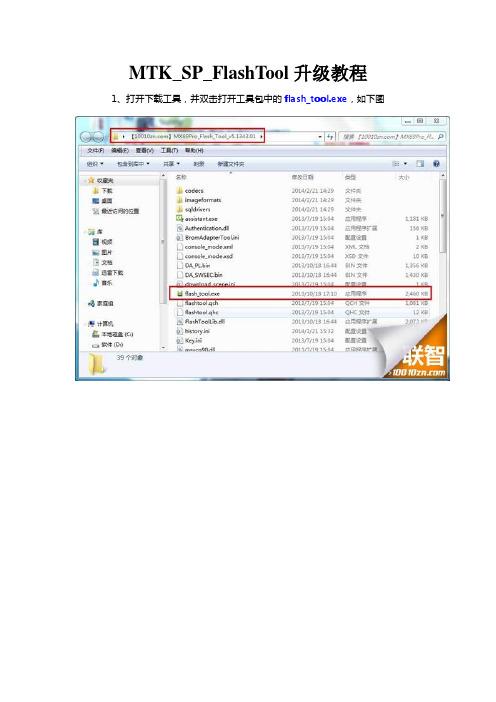
MTK_SP_FlashTool升级教程1、打开下载工具,并双击打开工具包中的flash_tool.exe,如下图
2、打开flash_tool.exe后,设置Download Agent,如下图:
3、设置Scatteer-loading,如下图:
4、设置下图,选择Firmware Upgrade,点击Download,如下图
5、如下图表示设置完成,手机要关机,装电池,不开机状态下连接电脑,当进度条有跳动及表示正在刷机;
联智友情提示:此时,手机已经进入刷机状态,请勿中途中断手机与电脑的链接,以免
刷机失败造成不必要的损失;
6、首次升级软件,要安装USB Port 驱动,请进入计算机/管理/设备管理器
7、进入设备管理器,会提示安装驱动名称为:MT65XX---请安装附件里面的
,如下图
8、右键,选择更新驱动程序,如下图
9、选择附件里面的这个附件,点击下一步;
10、选择“始终安装此驱动软件”,如下图
11、驱动会安装成功,如下图
以升级软件了;
13、当界面显示,如下图时表示刷机成功,即可拔掉手机,电池重装后开机,第一次开机会比较久,需要耐心等待;若仍然未开机,建议重新刷机,或者移交售后维修;。
MT6589 通用线刷教程
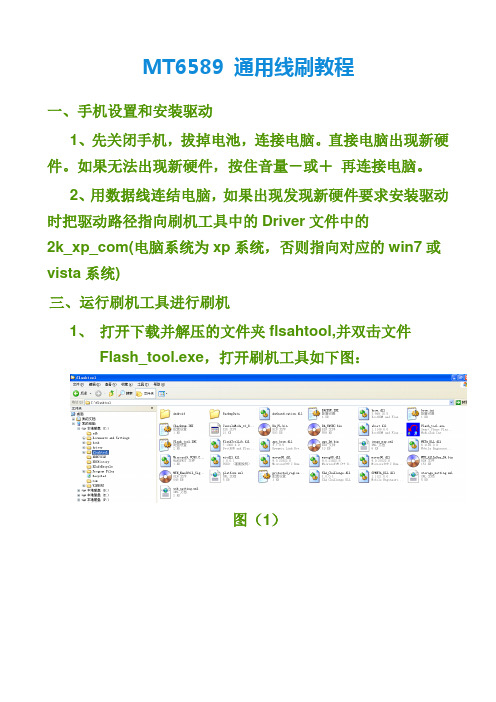
MT6589 通用线刷教程
一、手机设置和安装驱动
1、先关闭手机,拔掉电池,连接电脑。
直接电脑出现新硬件。
如果无法出现新硬件,按住音量-或+再连接电脑。
2、用数据线连结电脑,如果出现发现新硬件要求安装驱动时把驱动路径指向刷机工具中的Driver文件中的
2k_xp_com(电脑系统为xp系统,否则指向对应的win7或vista系统)
三、运行刷机工具进行刷机
1、打开下载并解压的文件夹flsahtool,并双击文件
Flash_tool.exe,打开刷机工具如下图:
图(1)
图(2)
图(3)
(2)进行刷机
先点击程序界面右边的按钮scatter-loading出现如下图界面:(查找范围中点小三角箭头把路径指向下载并解压的rom文件,再选文件MT6589_Android_scatter_emmc.txt
2、选好文件并点击“确定”后会出现如下图:
3、开始刷机
点击程序界面上方的“firmware Upgrade”按钮后,程序界下方的进度条会已快速跑起来,几个来回后就会出现
Download OK图标,说明刷机成功。
如下图:
****请注意,如果固件不是完整的就不能使用firmware Upgrade 模式,这时可以直接点击“Download”使用download模式。
如果刷机工具没有反应,点击firmware Upgrade后拔掉数据线重新插入。
4、拔掉数据线,按电源键开机进入系统。
flash_tool_MT平台使用教程
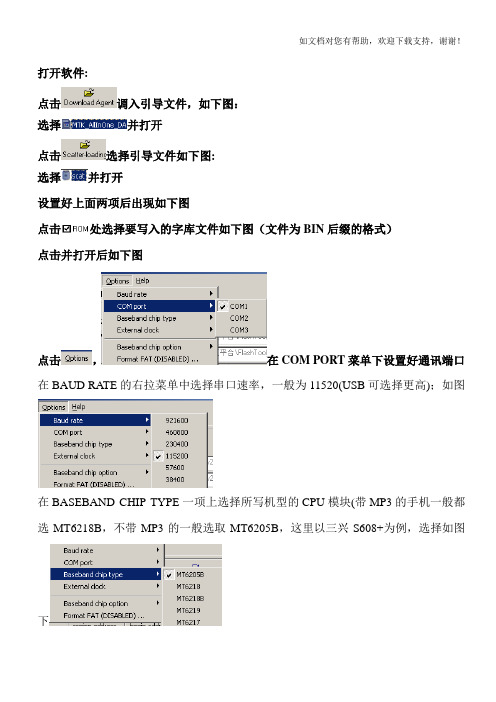
打开软件:点击调入引导文件,如下图:选择并打开点击选择引导文件如下图:选择并打开设置好上面两项后出现如下图点击处选择要写入的字库文件如下图(文件为BIN后缀的格式)点击并打开后如下图点击,在COM PORT菜单下设置好通讯端口在BAUD RATE的右拉菜单中选择串口速率,一般为11520(USB可选择更高);如图在BASEBAND CHIP TYPE一项上选择所写机型的CPU模块(带MP3的手机一般都选MT6218B,不带MP3的一般选取MT6205B,这里以三兴S608+为例,选择如图下在EXTERNAL CLOCK一项选取为26MHZ如图所示此项打沟插入手机数据线,上电池,此时手机可能会一直震动,点击开始下载软件,这时按住手机开机健不放,如联机正常出现如下图的红色进度条,表示正在联机。
直到出现如下图时即可以松开开机健开始下载资料至手机.全部写入需要20分钟左右的时间(高速支持时间更快!)直到进度条完成,屏幕上会弹出一个OK的图,表示已经成功完成了软件的下载,如下图~此外,软件同时还支持反读字库功能,其操作在平台的Read back中完成:点击添加一个备份块:双击ROM_0处,选好保存路径,文件命名以.bin结尾,然后点保存,弹出如下对话框:这里就是要备份字库的地址段:8M全字库备份地址段为:start address:0x00000000 Length:0x0080000016M全字库备份地址段为:start address:0x00000000 Length:0x01000000填好备份地址段后点击OK,返回到主窗口操作界面:按移除选择的备份块,按读字库资料!联机过程与写字库的操作过程一样,读写完毕后也会弹出OK对话框!MT CPU系列手机免拆资料可与48拆机资料通用,即用免拆软件一样可以调用48资料来写!请分清字库型号,写进去如果不正常的,转换一下高低位!各字库最后1M地址段列表:字库容量最后1MB的相应地址(十六进制)字节(Byte) 比特(bit) 开始地址结束地址4M 32M 300000H 400000H8M 64M 700000H 800000H16M 128M F00000H 1000000H32M 256M 1F00000H 2000000H64M 512M 3F00000H 4000000HMT数据线部分通用表收录:。
MTK 智能手机线刷 SP Flash Tool使用方法
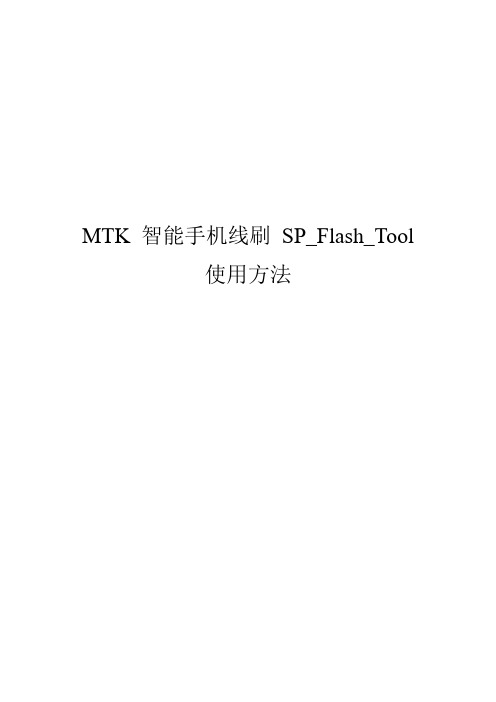
MTK 智能手机线刷SP_Flash_Tool使用方法概要说明SP_Flash_Tool是MTK提供的版本下载软件,通过它,可以下载和更新我们系统的软件版本。
下面我们以最新的SP_Flash_Tool_v3.1149.03来说明下其使用方法。
一、驱动安装MTK的SP_Flash_Tool支持通过串口和USB来下载软件,我们使用的是通过USB 的方式,因此在下载之前,还需要先安装好相应的USB驱动。
驱动和本文档在同一个目录里面发布的叫“USB VCOM Driver.zip”,用户需要先解压;先将手机的电池取出,并通过下载线与电脑连接后,系统应该就会提示找到新设备,这时候选择“文档所在路径”——>“flash_tool”——> “USB VCOM Driver”——>“2K_XP_COM”(如果你是windows 7,请选择Win7目录) ,如下所示:注意这里选择驱动所在的路径,也就是本文档所在的路径:如果安装驱动不成功,有可能是系统中缺少usbser.sys和mdmcpq.inf文件导致的。
可以将本文档所在路径附带的usbser.sys拷贝到C:\WINDOWS\system32\drivers下面,将mdmcpq.inf拷贝到C:\WINDOWS\inf即可。
二、软件配置SP_Flash_Tool的界面如图所示:首先我们需要配置其为USB MODE同时设置为high speed模式,并配置成without battery的模式。
这样配置就完成了,就可以下载软件了。
三、版本下载首先,我们要选择要下载版本中的的scatter文件MT6573_Android_scatter.txt,此文件一般在我们发布的版本里面会有包含:点击Scatter-loading的时候,进入到我们发布的版本所在的目录,如下:选择好后,如果是需要全部更新,我们就选择Firmware->Upgrade,然后将机器通过下载线与PC连接(机器不要上电池),就可以自动升级了。
使用Flash_tool工具刷机指南
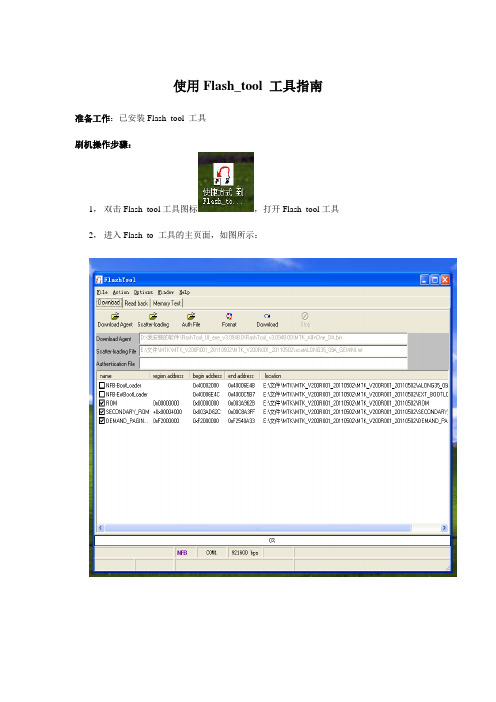
使用Flash_tool 工具指南
准备工作:已安装Flash_tool 工具
刷机操作步骤:
1,双击Flash_tool工具图标,打开Flash_tool工具2,进入Flash_to 工具的主页面,如图所示:
3,点击,选择,如图所示:
4,点击,选择以格式的文件,如图所示:
5,选择Flash_tool 工具的主菜单项Options,然后选中USB Download/Read back 项
6,点击Flash_tool 工具的主菜单项Download
7,手机装上电池,不要开机。
8,按住手机“确认键”不放,将手机下载线插在主机USB接口如图所示:
9,待Flash_tool 工具在下面的进度条上显示红色的,则为正在烧版本,有进度条后,可松开确认键。
大约过1分多钟后提示“OK”,烧版本成功,如同所示:
提示正在烧版本,如图所示:
提示正在烧版本的进度(蓝色的标识),如图所示:
提示烧版本成功,如图所示:。
flashtool的使用
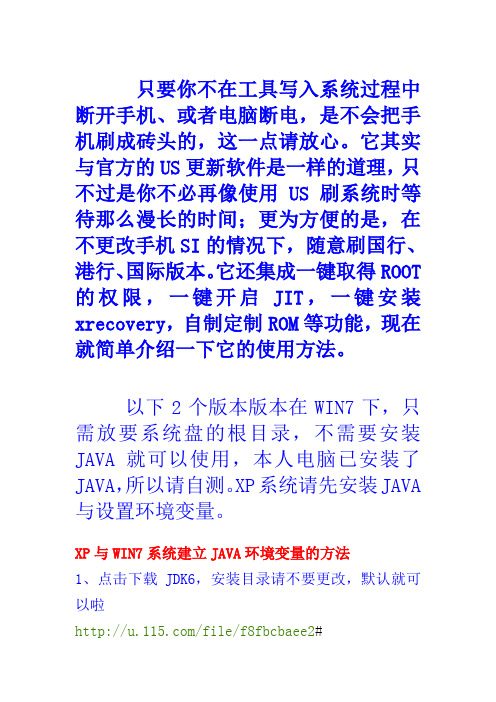
只要你不在工具写入系统过程中断开手机、或者电脑断电,是不会把手机刷成砖头的,这一点请放心。
它其实与官方的US更新软件是一样的道理,只不过是你不必再像使用US刷系统时等待那么漫长的时间;更为方便的是,在不更改手机SI的情况下,随意刷国行、港行、国际版本。
它还集成一键取得ROOT 的权限,一键开启JIT,一键安装xrecovery,自制定制ROM等功能,现在就简单介绍一下它的使用方法。
以下2个版本版本在WIN7下,只需放要系统盘的根目录,不需要安装JAVA 就可以使用,本人电脑已安装了JAVA,所以请自测。
XP系统请先安装JAVA与设置环境变量。
XP与WIN7系统建立JAVA环境变量的方法1、点击下载JDK6,安装目录请不要更改,默认就可以啦/file/f8fbcbaee2#JDK6.rar2、设置环境变量①右键单击我的电脑(XP)或者计算机选择属性(vista/window7),选择属性,然后在窗口点击“系统高级设置”然后点“高级”,再点击环境变量,如下图②在“环境变量”中新建变量(点击复制代码,然后再粘连到电脑的环境变量中保存即可)1、变量名:JAVA_HOME变量值:32位系统输入C:\Program Files\Java\jdk1.6.0_101.C:\Program Files\Java\jdk1.6.0_10复制代码64位系统输入C:\Program Files(×86)\Java\jdk1.6.0_101.C:\Program Files(×86)\Java\jdk1.6.0_10复制代码点击确定2、变量名:CLASSPATH1.CLASSPATH复制代码变量值:32位系统输入C:\ProgramFiles\Java\jdk1.6.0_10\lib\dt.jar;c:\Program Files\Java\jdk1.6.0_10\lib\tools.jar;.1.C:\Program Files\Java\jdk1.6.0_10\lib\dt.jar;c:\ProgramFiles\Java\jdk1.6.0_10\lib\tools.jar;.复制代码64位系统输入C:\Program Files(×86)\Java\jdk1.6.0_10\lib\dt.jar;c:\Program Files (×86)\Java\jdk1.6.0_10\lib\tools.jar;.1.C:\Program Files(×86)\Java\jdk1.6.0_10\lib\dt.jar;c:\Program Files(×86)\Java\jdk1.6.0_10\lib\tools.jar;.复制代码3、找到Path变量,点击编辑,在的变量值的最后加上32位系统输入;C:\Program Files\Java\jdk1.6.0_10\bin1.;C:\Program Files\Java\jdk1.6.0_10\bin复制代码64位系统输入;C:\Program Files(×86)\Java\jdk1.6.0_10\bin1.;C:\Program Files(×86)\Java\jdk1.6.0_10\bin复制代码点击确定全部完成后,依次点击确定退出就可以了。
刷机步骤说明
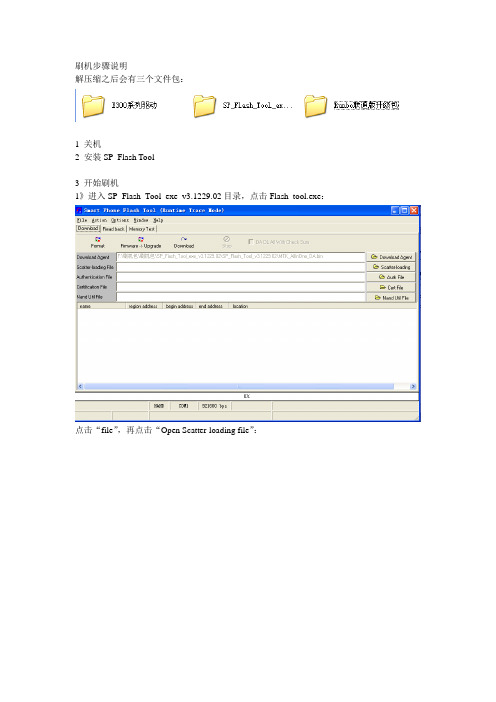
刷机步骤说明
解压缩之后会有三个文件包:
1 关机
2 安装SP_Flash Tool
3 开始刷机
1》进入SP_Flash_Tool_exe_v3.1229.02目录,点击Flash_tool.exe:
点击“file”,再点击“Open Scatter-loading file”:
选择打开Runbo联通版升级包文件里的” MT6577_Android_scatter_emmc.txt”:
打开后界面如下:
击Firmware->Upgrade之后再插USB线)进行下载:
插入USB线,系统会提示找到新硬件,进行驱动安装:
选择“从列表或指定位置安装”,在弹出的新界面里选择“浏览”:
点击浏览,找到解压缩之后的驱动程序所在目录:
选中2K_XP_COM,点“确定”,出现新的对话框,点击“下一步”:
系统可能会提示需不需要安装此驱动,点击“仍然继续”:
安装完之后点击“完成”:
安装完之后烧写会自动进行,如果没有自动进行,请拔掉USB线再插入,系统提示安装新的驱动程序:
继续按照之前安装驱动程序的步骤进行安装,选择同样的驱动程序目录:
选择“下一步”,安装完驱动程序之后,在刷机的过程中可能会失败,拔掉USB线,再点击刷机程序的“Download”,重新插入USB线,刷机会自动进行,完成之后会提示Download OK:
最后,恭喜你,刷机已经完成了!。
联发科MTK平台线刷工具和驱动安装
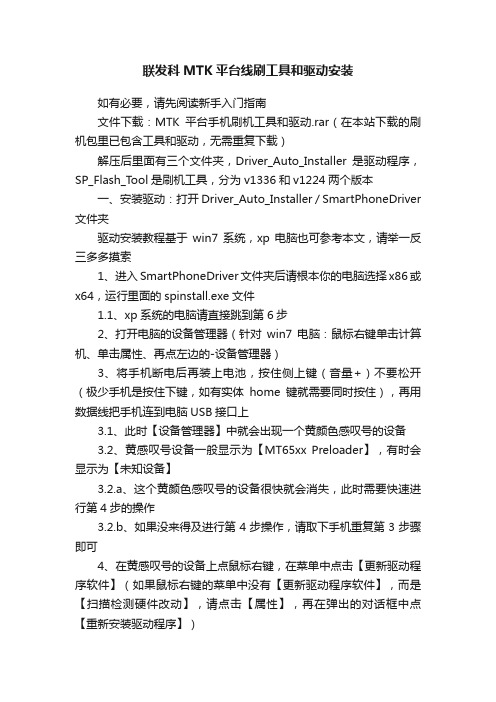
联发科MTK平台线刷工具和驱动安装如有必要,请先阅读新手入门指南文件下载:MTK平台手机刷机工具和驱动.rar(在本站下载的刷机包里已包含工具和驱动,无需重复下载)解压后里面有三个文件夹,Driver_Auto_Installer是驱动程序,SP_Flash_T ool是刷机工具,分为v1336和v1224两个版本一、安装驱动:打开 Driver_Auto_Installer / SmartPhoneDriver 文件夹驱动安装教程基于win7系统,xp电脑也可参考本文,请举一反三多多摸索1、进入SmartPhoneDriver文件夹后请根本你的电脑选择x86或x64,运行里面的spinstall.exe文件1.1、xp系统的电脑请直接跳到第6步2、打开电脑的设备管理器(针对win7电脑:鼠标右键单击计算机、单击属性、再点左边的-设备管理器)3、将手机断电后再装上电池,按住侧上键(音量+)不要松开(极少手机是按住下键,如有实体home键就需要同时按住),再用数据线把手机连到电脑USB接口上3.1、此时【设备管理器】中就会出现一个黄颜色感叹号的设备3.2、黄感叹号设备一般显示为【MT65xx Preloader】,有时会显示为【未知设备】3.2.a、这个黄颜色感叹号的设备很快就会消失,此时需要快速进行第4步的操作3.2.b、如果没来得及进行第4步操作,请取下手机重复第3步骤即可4、在黄感叹号的设备上点鼠标右键,在菜单中点击【更新驱动程序软件】(如果鼠标右键的菜单中没有【更新驱动程序软件】,而是【扫描检测硬件改动】,请点击【属性】,再在弹出的对话框中点【重新安装驱动程序】)5、定位驱动程序位置到【SmartPhoneDriver】文件夹,点击下一步按引导提示完成驱动安装。
6、取下手机,将手机断电后再装上电池,按住侧上键(音量+)不要松开(极少手机是按住下键,如有实体home键就需要同时按住),再用数据线把手机连到电脑USB接口上(部分电脑需要重复此步骤三次)7、一般情况下,此时电脑就自动更新驱动,如弹出窗口,请点击【同意、接受、下一步】等类似选择,千万不要拒绝就行了。
flashtool(强刷工具)0.9.8.0绿色汉化版
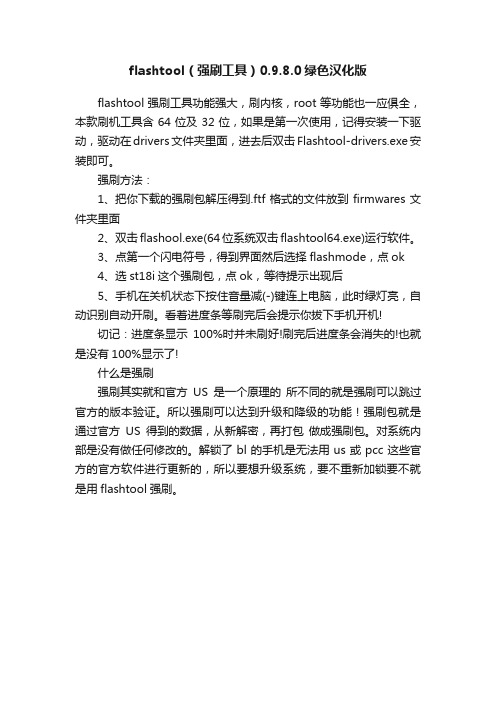
flashtool(强刷工具)0.9.8.0绿色汉化版
flashtool强刷工具功能强大,刷内核,root等功能也一应俱全,本款刷机工具含64位及32位,如果是第一次使用,记得安装一下驱动,驱动在drivers文件夹里面,进去后双击Flashtool-drivers.exe安装即可。
强刷方法:
1、把你下载的强刷包解压得到.ftf格式的文件放到firmwares文件夹里面
2、双击flashool.exe(64位系统双击flashtool64.exe)运行软件。
3、点第一个闪电符号,得到界面然后选择flashmode,点ok
4、选st18i这个强刷包,点ok,等待提示出现后
5、手机在关机状态下按住音量减(-)键连上电脑,此时绿灯亮,自动识别自动开刷。
看着进度条等刷完后会提示你拔下手机开机!
切记:进度条显示100%时并未刷好!刷完后进度条会消失的!也就是没有100%显示了!
什么是强刷
强刷其实就和官方US是一个原理的所不同的就是强刷可以跳过官方的版本验证。
所以强刷可以达到升级和降级的功能!强刷包就是通过官方US得到的数据,从新解密,再打包做成强刷包。
对系统内部是没有做任何修改的。
解锁了bl的手机是无法用us或pcc这些官方的官方软件进行更新的,所以要想升级系统,要不重新加锁要不就是用flashtool强刷。
miflash刷机教程
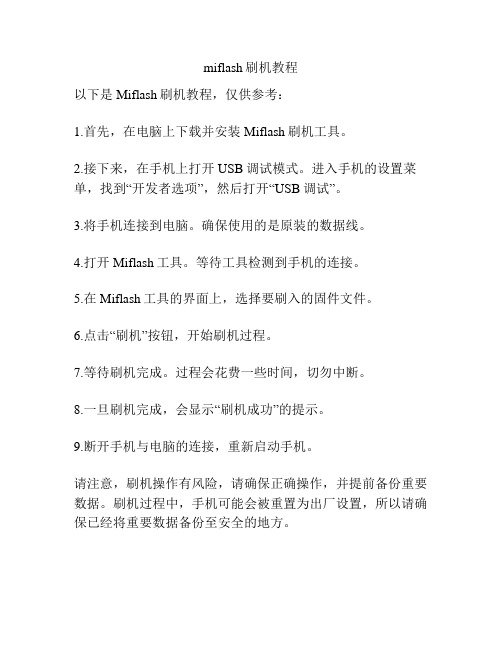
miflash刷机教程
以下是Miflash刷机教程,仅供参考:
1.首先,在电脑上下载并安装Miflash刷机工具。
2.接下来,在手机上打开USB调试模式。
进入手机的设置菜单,找到“开发者选项”,然后打开“USB调试”。
3.将手机连接到电脑。
确保使用的是原装的数据线。
4.打开Miflash工具。
等待工具检测到手机的连接。
5.在Miflash工具的界面上,选择要刷入的固件文件。
6.点击“刷机”按钮,开始刷机过程。
7.等待刷机完成。
过程会花费一些时间,切勿中断。
8.一旦刷机完成,会显示“刷机成功”的提示。
9.断开手机与电脑的连接,重新启动手机。
请注意,刷机操作有风险,请确保正确操作,并提前备份重要数据。
刷机过程中,手机可能会被重置为出厂设置,所以请确保已经将重要数据备份至安全的地方。
flashtool图文教程
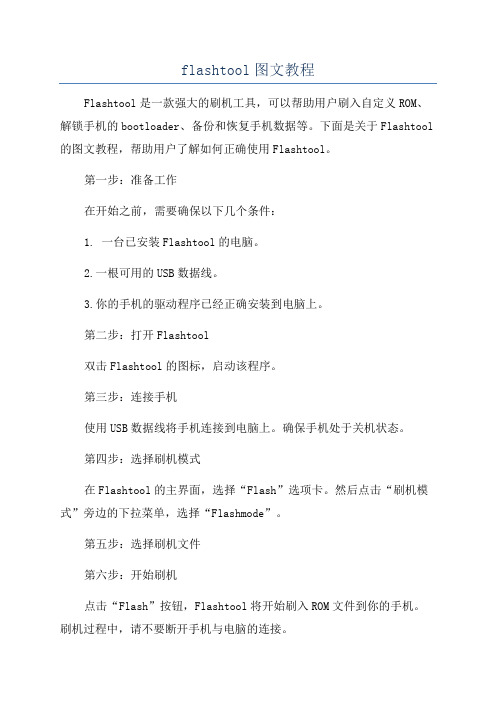
flashtool图文教程
Flashtool是一款强大的刷机工具,可以帮助用户刷入自定义ROM、解锁手机的bootloader、备份和恢复手机数据等。
下面是关于Flashtool 的图文教程,帮助用户了解如何正确使用Flashtool。
第一步:准备工作
在开始之前,需要确保以下几个条件:
1. 一台已安装Flashtool的电脑。
2.一根可用的USB数据线。
3.你的手机的驱动程序已经正确安装到电脑上。
第二步:打开Flashtool
双击Flashtool的图标,启动该程序。
第三步:连接手机
使用USB数据线将手机连接到电脑上。
确保手机处于关机状态。
第四步:选择刷机模式
在Flashtool的主界面,选择“Flash”选项卡。
然后点击“刷机模式”旁边的下拉菜单,选择“Flashmode”。
第五步:选择刷机文件
第六步:开始刷机
点击“Flash”按钮,Flashtool将开始刷入ROM文件到你的手机。
刷机过程中,请不要断开手机与电脑的连接。
第七步:等待刷机完成
刷机过程需要一些时间,请耐心等待。
在刷机完成后,你将看到一个绿色的勾号,表示刷机成功。
第八步:重启手机
在Flashtool的主界面,选择“刷机模式”旁边的下拉菜单,选择“Fastboot”。
然后点击“重启”按钮,手机将重新启动。
需要注意的是,刷机后可能会导致手机数据的丢失。
因此,在刷机之前,建议你备份手机中的重要数据。
MTK6592刷机教程
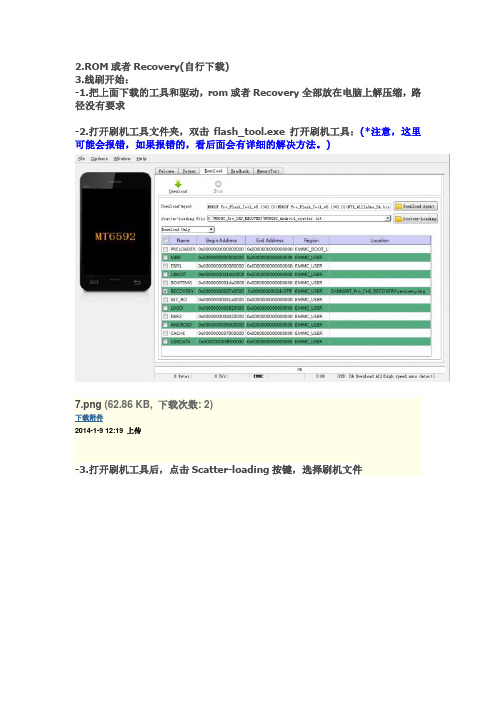
2.ROM或者Recovery(自行下载)3.线刷开始:-1.把上面下载的工具和驱动,rom或者Recovery全部放在电脑上解压缩,路径没有要求-2.打开刷机工具文件夹,双击flash_tool.exe打开刷机工具:(*注意,这里可能会报错,如果报错的,看后面会有详细的解决方法。
)7.png (62.86 KB, 下载次数: 2)下载附件2014-1-9 12:19 上传-3.打开刷机工具后,点击Scatter-loading按键,选择刷机文件4.png (65.13 KB, 下载次数: 2)下载附件2014-1-9 12:28 上传-4.点击Scatter-loading按键后,会弹出对话框,选择刷机文件:5.png (86.44 KB, 下载次数: 2)下载附件2014-1-9 12:05 上传-5,双击选择刷机文件后,回到刷机工具主页,这里做一下说明:6.png (98.08 KB, 下载次数: 2)下载附件2014-1-9 12:28 上传-7.配置好刷机工具后,电脑打开硬件管理器,可以从电脑的控制面板找到这个选项。
方便等下装驱动。
-8.手机关机,拿掉电池,没错,刷机不用装电池,然后点击刷机工具的Dwonload按键,手机快速插入数据线,连接电脑。
8.png (68.06 KB, 下载次数: 2)下载附件2014-1-9 12:30 上传-9.在点击Download按键后,插入数据线连接手机,设备管理器这时候会弹出一个未识别的设备,名字是MT65XX,鼠标右键点击这个硬件,选择更新驱动。
然后不要用自动更新,选择从文件列表指定文件夹更新,按照电脑提示,指定驱动的文件夹,就可以安装成功了。
10.png (210.93 KB, 下载次数: 2)下载附件2014-1-9 12:14 上传-10.驱动安装成功后,刷机工具开始走进度条,等走完所有进度条了,刷机成功会出现一个很大的√图标,说明刷机成功。
MTK手机线刷教程
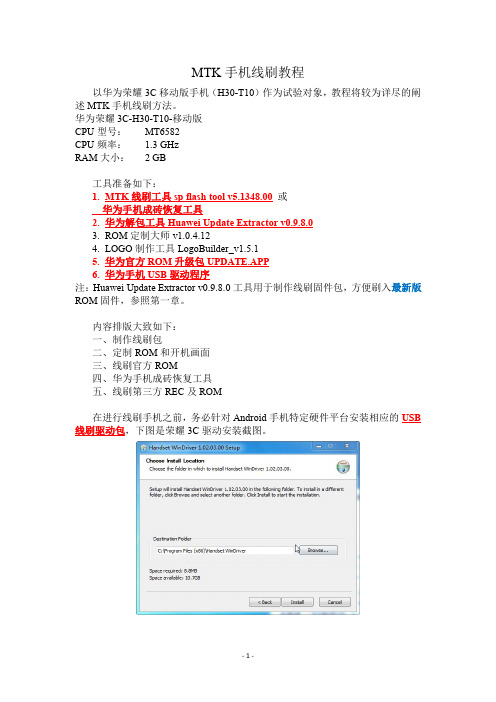
MTK手机线刷教程以华为荣耀3C移动版手机(H30-T10)作为试验对象,教程将较为详尽的阐述MTK手机线刷方法。
华为荣耀3C-H30-T10-移动版CPU型号:MT6582CPU频率: 1.3GHzRAM大小:2GB工具准备如下:1.MTK线刷工具sp flash tool v5.1348.00或华为手机成砖恢复工具2.华为解包工具Huawei Update Extractor v0.9.8.03.ROM定制大师v1.0.4.124.LOGO制作工具LogoBuilder_v1.5.15.华为官方ROM升级包UPDATE.APP6.华为手机USB驱动程序注:Huawei Update Extractor v0.9.8.0工具用于制作线刷固件包,方便刷入最新版ROM固件,参照第一章。
内容排版大致如下:一、制作线刷包二、定制ROM和开机画面三、线刷官方ROM四、华为手机成砖恢复工具五、线刷第三方REC及ROM在进行线刷手机之前,务必针对Android手机特定硬件平台安装相应的USB 线刷驱动包,下图是荣耀3C驱动安装截图。
第一章制作线刷包一、使用解包工具提取镜像打开Huawei Update Extractor工具,点击“Extract”按钮,在对话框中选择需要解包的UPDATE.APP安装包,存放路径设为:C:\Users\Administrator\Desktop\H30-T10如下图所示,BOOTIMG.img、LOGO.img、RECOVERY.img和SYSTEM.img 四个文件是我们线刷所需要的镜像文件。
二、制作固件包MTK机器固件有一个scatter.txt文件(MT6582_Android_scatter.txt),它阐述了各个镜像文件的装载地址。
分散加载(scatter loading)是ARM连接器提供的一个机制,它把一个可执行映像文件分割放置到存储空间中不同的独立段。
如图所示,将RECOVERY.img、MT6582_Android_scatter.txt和BOOTIMG.img 文件都存放到D:\H3C\H30-T10目录,这样一个最简单的线刷包就制作完毕。
使用Flashtool刷FTF固件教程

载适合你机型的FlashTool和刷机固件FTF FlashTool 0.9.8.0下载/s/1dDeNLx3 MT27i_6.1.1.B.1.54_Global.ftf [Global全球版] 下载 /s/1dDeNLx3 解压FlashTool(可用winrar 解压)把下载的FTF固件放到Flashtool 0.9.8.0/firmwares 文件夹中(里面有别的机型的FTF删除它) • 32位系统以管理员身份运行FlashTool .exe • 64位系统以管理员身份运FlashTool64.exe • 运行一个就行,鼠标左键在边角可把FlashTool调大点 • 点左侧第一个闪电 选择Flashmode 点击ok(下面以MT27i为例) 左侧固件选择MT27i_6.1.1.B.1.54_Global.ftf [Global全球版] 固件内容File选择 system.sin Wipe 的3个全打√. Exclude 共6处去勾 Misc 去勾 点击OK 等待刷机画面出现.手机关机,拔掉数据线与电脑USB接口的连接 (与手机连接的一端别拔掉) 按住音量减少键(有的机型是返回键) 再把数据线连接电脑USB接口 先出现一行蓝色字 ,看到进度条在滚动. 可以松开按住的音量键了 把手机 放好. 等待一会出现100% 刷机完成. 开机即可.
Flashtool-drivers驱动安装教程
• 下载适合你机型的Flashtool-driver
• 驱动下载 /file/54678140
• 适用机型:E10/15 MK16 MT11/25/27/28 • R800 SK17 ST15/17/18/21/25/27 • LT15/18/22/26/26W/28/30 U20 WT19 X10 • 安装Flashtool-drivers1.0.2驱动 • 安装驱动之前卸载或关闭 旧的不兼容的Flashtool-drivers 还有sony pc companion 豌豆荚 360手机助手等同类软件 有安装过的卸载后重新启动电脑. 没安装过的直接安装 WIN7以管理员身份运行Flashtool-drivers NEXT下一步 勾选适合你的机型(MT27i √ 上XPERIA P U SOLA) 最下面2个驱动每种机型都要√上 • √FLASHMODE DRIVERS • √FASTBOOT DRIVERS • 点击Install 安装 好了点击 Finsh完成 至此驱动安装完成
flashtool使用方法
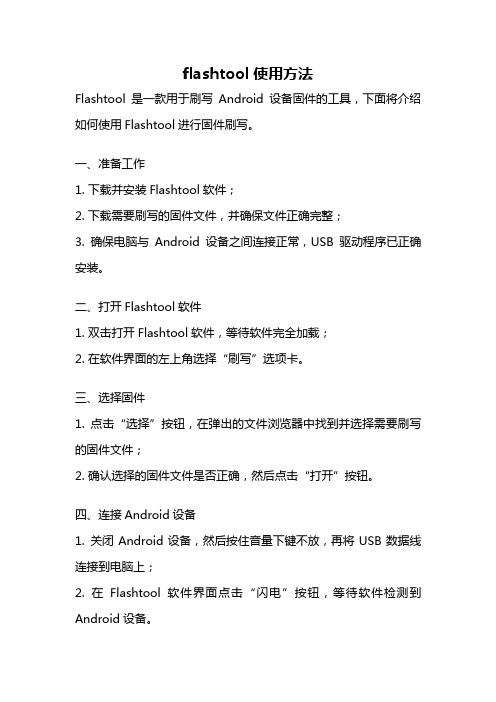
flashtool使用方法Flashtool是一款用于刷写Android设备固件的工具,下面将介绍如何使用Flashtool进行固件刷写。
一、准备工作1. 下载并安装Flashtool软件;2. 下载需要刷写的固件文件,并确保文件正确完整;3. 确保电脑与Android设备之间连接正常,USB驱动程序已正确安装。
二、打开Flashtool软件1. 双击打开Flashtool软件,等待软件完全加载;2. 在软件界面的左上角选择“刷写”选项卡。
三、选择固件1. 点击“选择”按钮,在弹出的文件浏览器中找到并选择需要刷写的固件文件;2. 确认选择的固件文件是否正确,然后点击“打开”按钮。
四、连接Android设备1. 关闭Android设备,然后按住音量下键不放,再将USB数据线连接到电脑上;2. 在Flashtool软件界面点击“闪电”按钮,等待软件检测到Android设备。
五、设置刷写选项1. 在Flashtool软件界面的右侧,选择需要刷写的选项,如刷写模式、格式化选项等;2. 根据需要进行相应的设置,确保刷写选项符合要求。
六、开始刷写1. 点击Flashtool软件界面的“闪电”按钮,开始进行固件刷写;2. 在刷写过程中,不要中断连接或断开USB数据线,确保设备与电脑保持连接;3. 等待刷写完成,Flashtool软件会显示刷写进度和完成提示。
七、刷写完成1. 当刷写完成后,Flashtool软件会显示刷写成功的提示信息;2. 此时可以断开USB数据线,重新启动Android设备。
需要注意的是,在使用Flashtool进行固件刷写时,务必谨慎操作,确保选择正确的固件文件,并按照步骤正确进行刷写。
刷写过程中不要断开连接或中断操作,以免导致设备损坏或数据丢失。
Flashtool还提供了其他功能,如备份和还原固件、解锁和重新锁定引导加载程序等。
使用这些功能前,请先了解相关知识并谨慎操作。
总结:通过以上步骤,我们可以轻松使用Flashtool进行Android 设备固件刷写。
- 1、下载文档前请自行甄别文档内容的完整性,平台不提供额外的编辑、内容补充、找答案等附加服务。
- 2、"仅部分预览"的文档,不可在线预览部分如存在完整性等问题,可反馈申请退款(可完整预览的文档不适用该条件!)。
- 3、如文档侵犯您的权益,请联系客服反馈,我们会尽快为您处理(人工客服工作时间:9:00-18:30)。
刷机前请确保电脑端驱动已经安装好,怎么安装驱动呢,可能很多人不会手动安装方法,其实联想官方已经提供傻瓜式一键安装程序了,就是内置卡内的“PC套件-驱动”。
第一步:以管理员权限运行文件夹内主程序Flash_tool.exe,打开主程序界面
第二步:点击“加载Scatter”,选择刷机配置文件MT6589_Android_scatter_emmc.txt,如图。
注意:MT65**_Android_scatter_emmc.txt文件必须跟ROM同目录,比如都放在桌面,加载Scatter时需要选择桌面的MT65**_Android_scatter_emmc.txt.
如果是线刷包,Scatter文件就在解压以后的文件夹里,直接选择
即可
第三步:点击“下载”按钮,手机完全关机,数据线连接电脑,开始刷机,在弹出的对话框中点击“是”
(特别说明:如果关机后连接电脑后没有反应请重新安装下电池)
第四步:等待刷机完成,进度条走完以后会弹出绿色圆圈窗口提示刷机成功。
